

By Adela D. Louie, Dernière mise à jour: December 6, 2022
There are a lot of reasons why you suddenly wanted to supprimer définitivement les vidéos WhatsApp sur iPhone. Il est vrai que les amis et la famille peuvent partager des vidéos sur WhatsApp, et ces vidéos font partie du lien que vous avez créé avec les personnes que vous aimez. Cependant, même avec des vidéos sentimentales comme celles-ci, nous arrivons généralement à un point où nous devons nous en débarrasser.
L'une des raisons les plus courantes et les plus possibles pour lesquelles vous vouliez supprimer définitivement vos vidéos WhatsApp sur votre iPhone est que cela pourrait occuper trop d'espace de stockage sur votre appareil, de sorte que vous voudrez peut-être économiser votre espace de stockage sur iPhone. Ou vous craignez que quelqu'un puisse voir les vidéos et les utiliser contre votre volonté chaque fois que possible, un dysfonctionnement de l'appareil s'est produit.
Dans cet article, nous parlerons de certaines des méthodes permettant de supprimer définitivement vos vidéos WhatsApp sur iPhone. Ces méthodes seront également discutées avec les étapes que vous devez suivre pour pouvoir les exécuter correctement. Si vous vouliez être préparé au cas où vous voudriez faire la même chose à l'avenir, la lecture de cet article vous aidera vraiment beaucoup.
Partie #1 : Comment puis-je supprimer manuellement les vidéos WhatsApp sur iPhone de manière permanente ?Partie #2 : Quel est le meilleur moyen de supprimer définitivement les vidéos WhatsApp sur iPhone ?Partie #3 : Pour tout résumer
Entrons dans les processus manuels sur la façon de supprimer définitivement les vidéos WhatsApp sur iPhone. Dans cette partie de l'article, nous allons parler de certaines des méthodes ainsi que des étapes appropriées pour exécuter chaque méthode.
Il est important que nous choisissions avec soin les éléments ou les informations que nous allons supprimer. Cette méthode vous apprendra comment vous pouvez d'abord visionner les vidéos, puis les supprimer de manière sélective au cas où vous les auriez classées comme prêtes à être supprimées.
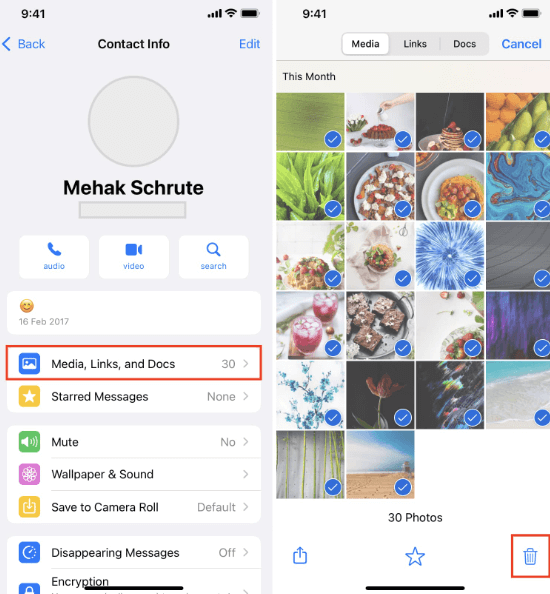
Cette méthode vous prendra beaucoup de temps au cas où vous auriez beaucoup de vidéos que vous voudriez supprimer. Vous devez accéder aux chats un par un et supprimer également les vidéos une par une.
Eh bien, il existe une option permettant de supprimer définitivement les vidéos WhatsApp sur iPhone, cette fois en une seule fois. Contrairement à la première méthode dont nous avons discuté, vous ne pouvez en aucun cas afficher l'aperçu avant de supprimer l'élément, vous ne pouvez pas non plus sélectionner les éléments particuliers que vous allez supprimer.
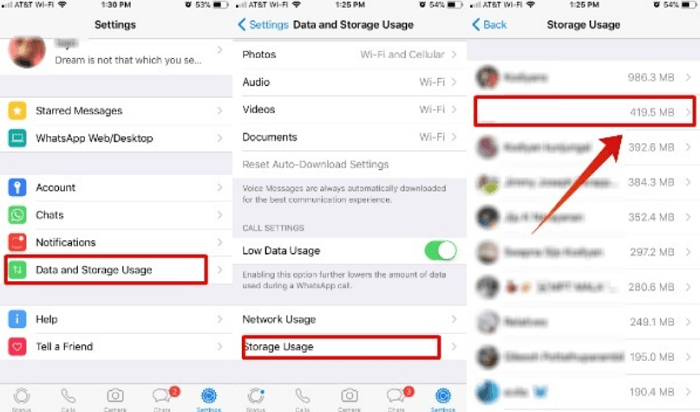
Eh bien, à part ceux dont nous avons discuté et partagé ci-dessus, il existe un autre moyen de supprimer définitivement les vidéos WhatsApp sur iPhone. Si vous avez entendu parler Nettoyeur d'iPhone FoneDog, vous sauriez probablement à quel point c'est un bon outil pour vous aider à nettoyer et à maintenir la santé de votre appareil.
C'est un fiable maître de nettoyage iphone qui vous aide à vous débarrasser des fichiers et des données indésirables et inutiles qui sont stockés sur votre appareil. Techniquement, cela peut aider votre appareil à fonctionner mieux, plus rapidement et encore plus en toute sécurité pour vous aider dans vos besoins quotidiens en tant que travailleur ou étudiant.
Cela peut également vous aider à protéger les données que vous ne souhaitez pas partager avec d'autres personnes. Et au cas où vous auriez des problèmes de stockage de vos appareils, cet outil peut absolument vous aider.
Mis à part tout ce qui est mentionné, cela peut également vous aider à gagner beaucoup de temps car il a le "Effacer toutes les données” feature that can help you get rid of the files that you wanted to delete in one tap only. And in case you prefer the selective deletion of your files, you can also do it through the use of the FoneDog iPhone Cleaner.
Et ce qui est incroyable avec cet iPhone Cleaner pour nettoyer iPhone, vous pouvez également l'utiliser pour créer une sauvegarde de vos fichiers, restaurer vos fichiers et même transférer vos fichiers d'un appareil à un autre au cas où vous deviez accéder à vos fichiers sur un autre appareil en fonction de l'exigence que vous devez accomplir.
Voyons les premières étapes à suivre avant d'utiliser FoneDog iPhone Cleaner pour supprimer définitivement les vidéos WhatsApp sur iPhone.

Passons maintenant aux procédures de suppression permanente des vidéos WhatsApp sur iPhone.

Cet outil est compatible avec les ordinateurs Mac et Windows, ce qui est l'une des meilleures raisons pour lesquelles les gens devraient choisir FoneDog iPhone Cleaner comme partenaire pour améliorer le fonctionnement de leurs appareils par rapport à avant.
Les gens LIRE AUSSIDécouvrir comment supprimer définitivement les chats WhatsAppComment supprimer tous les médias du groupe WhatsApp depuis l'iPhone [2022]
Nous espérons que nous vous avons aidé à comprendre les méthodes permettant de supprimer correctement les vidéos WhatsApp sur iPhone de manière permanente. C'est vraiment l'une des procédures essentielles que vous devez connaître au cas où vous auriez à faire ladite procédure à l'avenir.
Il est de notre seule responsabilité de garder nos données confidentielles afin que d'autres personnes ne puissent pas les utiliser contre nous à l'avenir. C'est une si bonne chose que nous ayons des outils fiables comme le nettoyeur d'iPhone FoneDog qui peuvent nous aider dans des choses comme celle-ci chaque fois que nous en avons besoin.
Laisser un commentaire
Commentaire
Articles Populaires
/
INTÉRESSANTTERNE
/
SIMPLEDIFFICILE
Je vous remercie! Voici vos choix:
Excellent
Évaluation: 4.5 / 5 (basé sur 101 notes)